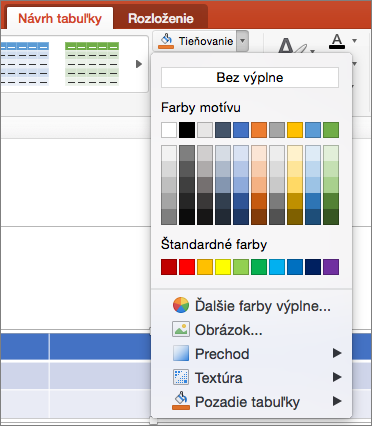Pridanie alebo zmena farby výplne
-
Vyberte bunky, do ktorých chcete pridať alebo zmeniť farbu výplne.
-
Na karte Návrh tabuľky kliknite na šípku vedľa podfarbenia.
-
Kliknite na požadovanú farbu v časti Farby motívu alebo Štandardné farby alebo kliknite na položku Ďalšie farby výplne.
Použitie prechodu alebo textúry ako farby výplne
-
Vyberte bunky, v ktorých chcete použiť efekt výplne ako farbu výplne.
-
Na karte Návrh tabuľky kliknite na šípku vedľa podfarbenia.
-
Kliknutím na položku Prechod vyberte a použite efekt prechodu. Kliknutím na položku Textúra vyberte a použite efekt textúry.
Odstránenie farby výplne
-
Vyberte bunky, v ktorých chcete odstrániť farbu výplne.
-
Na karte Návrh tabuľky kliknite na šípku vedľa podfarbenia.
-
V ponuke Podfarbenie kliknite na položku Bez výplne.